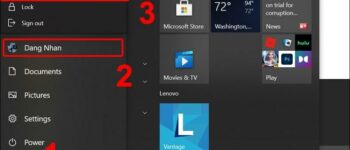Nhiều khi lướt Facebook bạn sẽ thấy có những người chỉ có một chữ trong tên của mình. Nếu bạn cảm thấy thú vị với việc này thì mình sẽ giới thiệu cho bạn cách đổi tên Facebook một chữ ngay sau đây.
Lưu ý: Chỉ có thể áp dụng cho những tài khoản chưa đổi tên hoặc đã đổi tên cách thời điểm thực hiện trên 60 ngày.
Bạn đang xem: Cách đổi tên Facebook một chữ trên máy tính & Điện thoại
Hướng dẫn cách đổi tên Facebook một chữ trên máy tính
Để chuẩn bị cho việc đổi tên một chữ bạn cần phải cài phần mềm hoặc addon VPN để fake địa chỉ IP. Mình đề xuất bạn cài addon hoặc tải phần mềm Urban VPN để có thể chọn được vị trí của Indonesia.
Bước 1: Đổi ngôn ngữ của Facebook.
Bạn vào nhấn vào mũi tên góc phải màn hình rồi chọn “Cài đặt & quyền riêng tư”.
Tiếp tục chọn “Ngôn ngữ”.
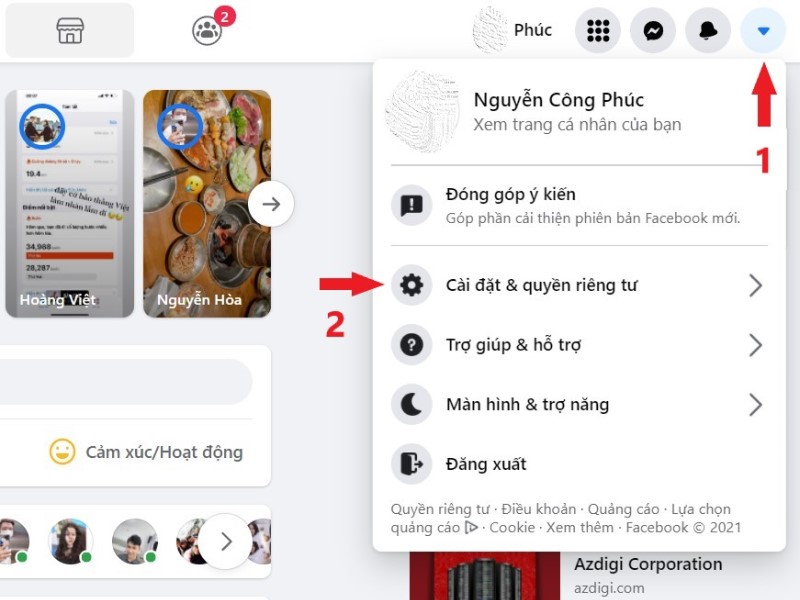
Tại mục “Ngôn ngữ trên Facebook” bạn chọn “Chỉnh sửa”.
Bạn chọn ngôn ngữ “Bahasa Indonesia” rồi nhấn vào “Lưu thay đổi”.
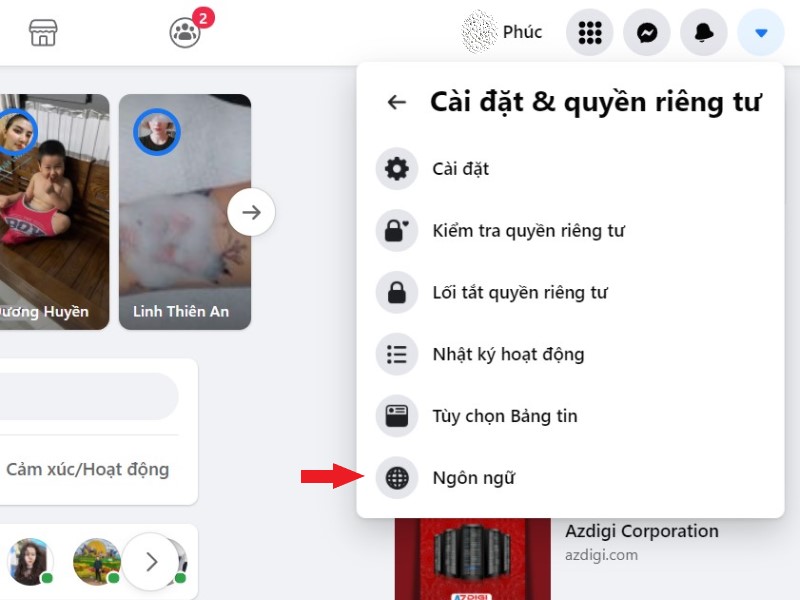
Tiếp tục, bạn nhấn vào mục “Umum” và giữ nguyên hiện trạng như vậy.
Bước 2: Bật VPN Indonesia.
Bạn hãy mở phần mềm VPN của bạn lên và chọn địa điểm của Indonesia.
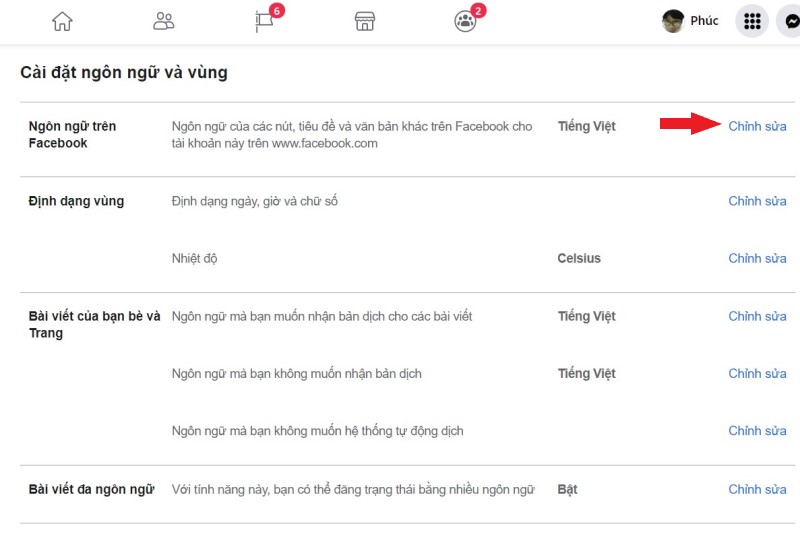
Nếu bạn không thấy Urban VPN trên thanh công cụ thì hãy nhấn vào biểu tượng “ghép hình” rồi chọn biểu tượng “ghim” để hiện thị công cụ ra bên ngoài.
Bước 3: Đặt tên Facebook một chữ.
Xem thêm : 4 Cách hiện thanh công cụ trong Word 2016, 2019, 2021
Quay trở lại trang Facebook mục “Nama” bạn chọn “Edit” để đổi tên một chữ.
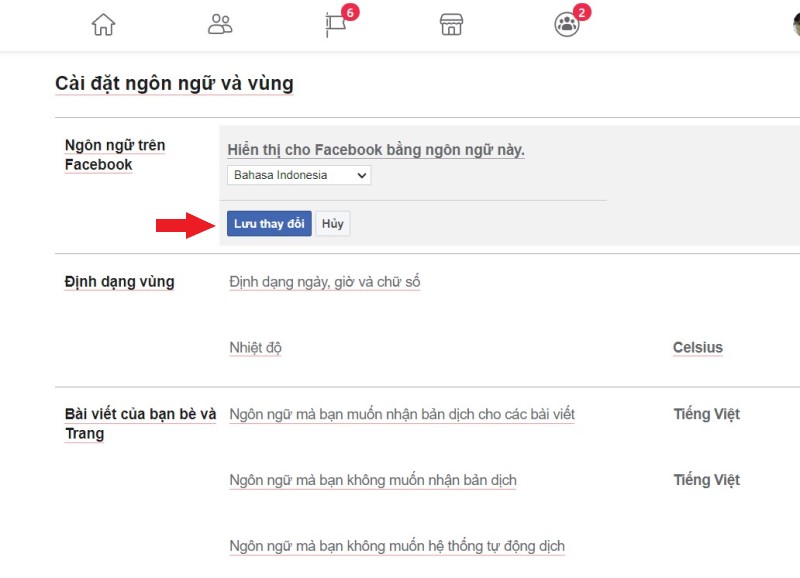
Bỏ trống 2 dòng “Tengah” và “Belakang” chỉ giữ lại dòng “Depan” điền vào tên bạn mong muốn thay đổi rồi nhấn “Tinjau Perubahan”.
Một cửa sổ thông báo “Pratin Nama Baru Anda” hiện lên, bạn điền mật khẩu của Facebook vào dòng “Kata sandi” rồi nhấn “Simpan Perudahan” để thực hiện thay đổi.
Bước 4: Trở lại giao diện tiếng Việt.
Bạn thao tác tương tự như trên theo các đầu mục “Pengaturan & Privasi (Cài đặt & quyền riêng tư) > Bahasa (Ngôn ngữ)”. Tìm đến mục “Bahasa Facebook” trong “Pengaturan Bahasa dan Wilayah” và chọn “Edit”. Tìm đến “Tiếng Việt” rồi nhấn “Simpan perubahan” là xong.
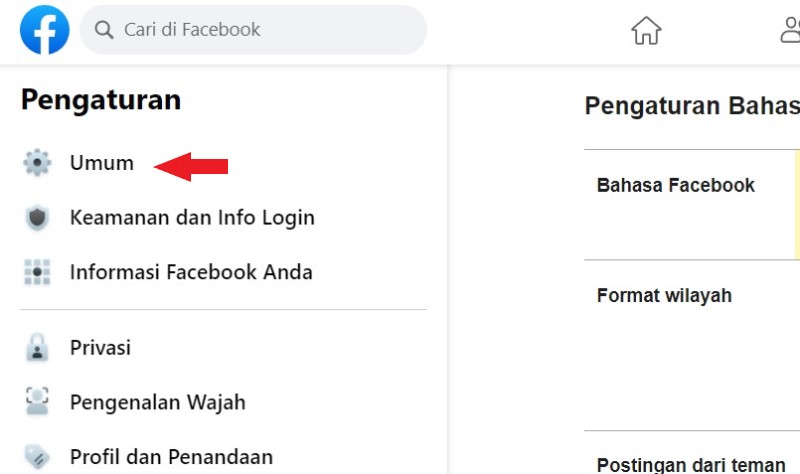
Hướng dẫn ách đổi tên Facebook một chữ trên điện thoại
Tạo tên Facebook một chữ trên điện thoại bạn cũng sẽ cần một ứng dụng VPN có quốc gia Indonesia. Mình đề xuất bạn dùng Panda VPN Lite có cả trên cả Android lẫn iOS cho tiện thao tác.
Bước 1: Mở ứng dụng VPN và chọn quốc gia Indonesia.
Bạn vào ứng dụng và chọn vào mục đổi server theo hướng dẫn.
Tiếp theo, bạn tìm và chọn “Indonesia”.
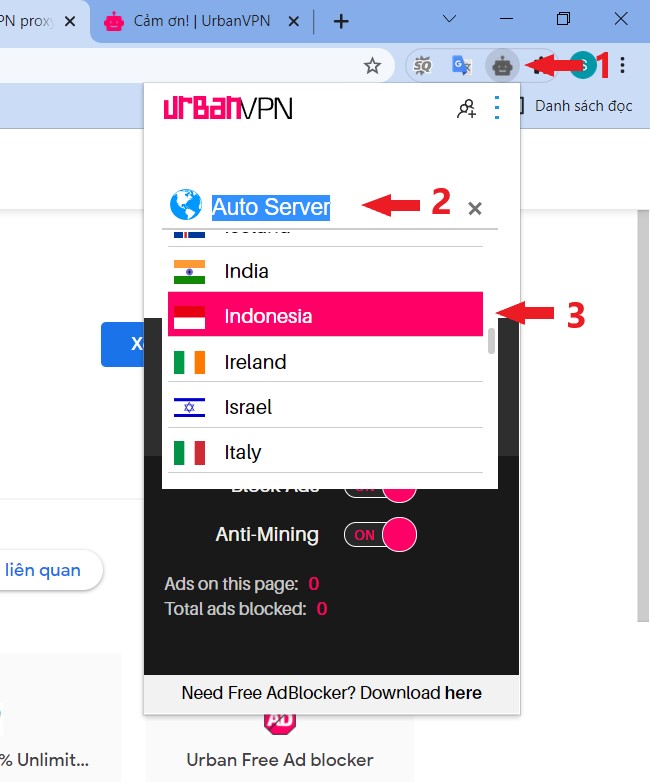
Bước 2: Đổi ngôn ngữ Facebook.
Mở ứng dụng Facebook nhấn vào biểu tượng 3 dấu gạch ngang và chọn “Cài đặt & quyền riêng tư”.
Tiếp tục chọn “Ngôn ngữ và khu vực”.
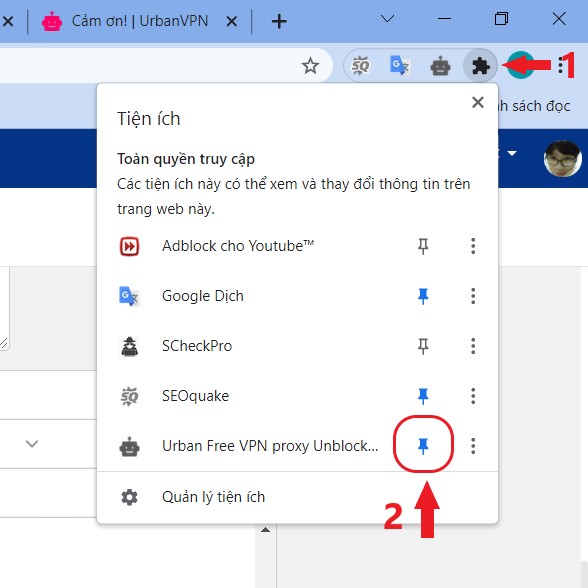
Xem thêm : Cách xóa lịch sử Google trên điện thoại Oppo, Samsung và iPhone
Chọn “Ngôn ngữ của các nút, tiêu đề và văn bản khác từ Facebook” để thay đổi.
Tích chọn ngôn ngữ “Indonesia”.
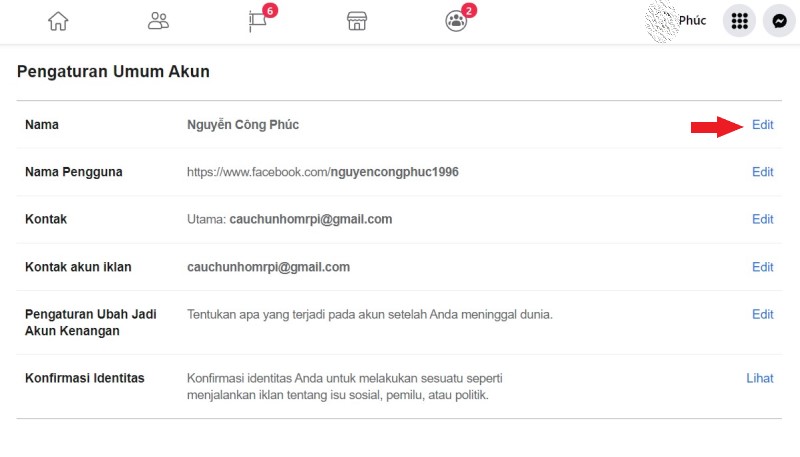
Sau đó bạn nhấn quay lại rồi chọn “Informasi Pribadi dan Akun”.
Chọn tiếp “Nama” trong mục “Informasi Pribadi dan Akun”.
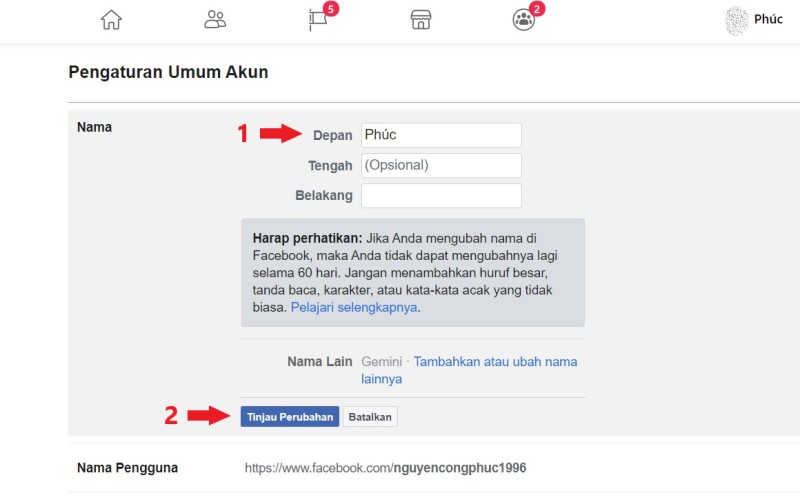 Bạn để trống 2 dòng “Nama tengah” và “Nama belakang” rồi để tên Facebook một chữ mà bạn muốn đặt sau đó nhấn “Tinjau Perubahan”.
Bạn để trống 2 dòng “Nama tengah” và “Nama belakang” rồi để tên Facebook một chữ mà bạn muốn đặt sau đó nhấn “Tinjau Perubahan”.
Facebook sẽ hiện một thông báo xác nhận tên mà bạn muốn thay đổi và yêu cầu bạn điền mật khẩu. Bạn chỉ cần điền mật khẩu Facebook chính xác của mình là đã thay đổi thành công.
Bước 3: Đổi ngôn ngữ về tiếng Việt.
Bạn quay trở lại mục “Pengaturan & Privasi” chọn “Bahasa dan Wilayah (Ngôn ngữ và khu vực) > Bahasa untuk tombol, judul, dan teks lainnya dari Facebook (Ngôn ngữ của các nút, tiêu đề và văn bản khác từ Facebook)” rồi chon “Tiếng Việt” là Facebook đã trở lại như cũ. Như vậy bạn đã hoàn thành quy trình cách đổi tên fb 1 chữ rồi.
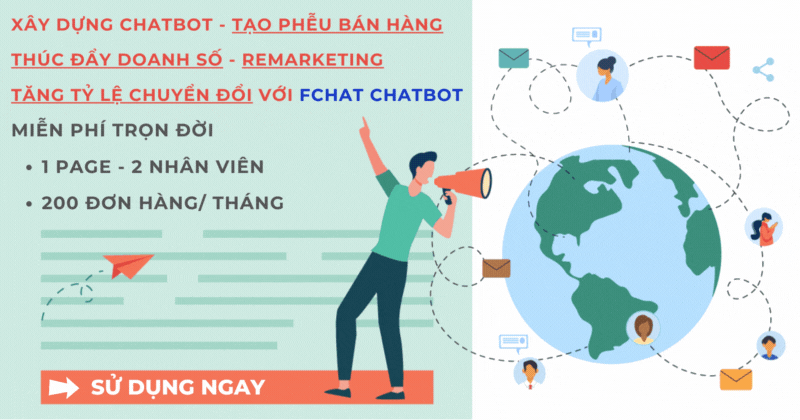
Bài viết này mình đã hướng dẫn cho bạn cách đổi tên Facebook một chữ chi tiết trên cả máy tính và điện thoại. Hy vọng bài viết này hữu ích dành cho bạn và chúc bạn thành công!
Có thể bạn quan tâm:
Audience Network là gì? Học cách kiếm tiền với Facebook Audience Network
Hướng dẫn cách SEO Facebook luôn nằm trên TOP tìm kiếm
Facebook Creator: Ứng dụng dành cho những người thích chia sẻ video
Cách lấy lại tài khoản Facebook bị hack nhanh chóng đơn giản
Cách chạy quảng cáo Facebook đơn giản và hiệu quả nhất 2023
Nguồn: https://leplateau.edu.vn
Danh mục: Công Nghệ